

Zapomenuté heslo správce systému je možné obnovit, avšak jen v případě, že je nejdříve nakonfigurován poštovní server.
E-mailová adresa se také používá k odeslání e-mailu s upozorněním, když jsou k dispozici aktualizace zabezpečení a aktualizace systému.
Poštovní server nakonfigurujte co nejdříve, jinak nebudete heslo moci obnovit nebo nebude možné zasílat bezpečnostní aktualizace.
Než začnete, shromážděte si následující informace. Pokud informace nemáte, požádejte správce IT.
Název hostitele poštovního serveru
Použitý port pro poštovní server
Typ připojení poštovního serveru: zabezpečen, či nikoli
V případě zabezpečeného připojení: uživatelské jméno a heslo
E-mailová adresa, na kterou chcete přijmout odkaz pro obnovení hesla
V případě potřeby změňte číslo portu poštovního serveru (výchozí 25)
Zobrazí se okno.
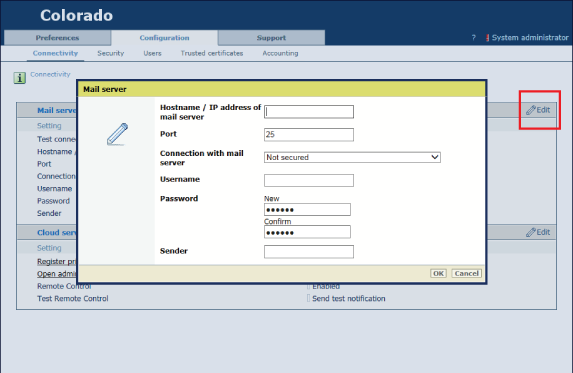
Pokud typ připojení neznáte, požádejte správce IT.
Je velmi doporučeno zabezpečit komunikaci mezi řadičem a poštovním serverem, aby e-mail pro obnovení hesla nemohl být zneužit někým jiným.
Pokud uživatelské jméno neznáte, požádejte správce IT.
Pokud uživatelské jméno neznáte, požádejte správce IT.
Nejedná se o e-mailovou adresu.
Aby bylo možné pokračovat s nastavením e-mailové adresy, výsledky testu musejí být [Ok]. Pokud výsledky nejsou [Ok], podle chybové zprávy odstraňte závadu. Více informací viz Řešení potíží s konfigurací poštovního serveru.
Zobrazí se okno.
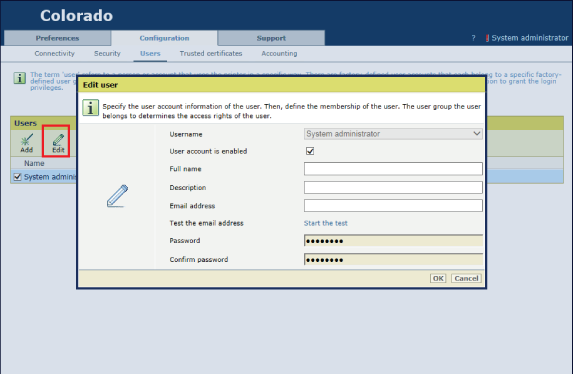
Pokud výsledky nejsou úspěšné, podle chybové zprávy odstraňte závadu. Pokud nejste problém schopni odstranit svépomocí, požádejte správce IT.
E-mail je odesílán z adresy 'noreply@<colorado_hostname>' nebo pod jménem zadaným v poli [Odesílatel].
Jestliže obdržíte zkušební e-mail, e-mailový server je správně nakonfigurován a v případě potřeby lze obnovit heslo správce systému.